Příručka ve formátu PDF
1. Základní informace
CRMService je služba, která běží na pozadí operačního systému Windows, a sleduje e-mailovou komunikaci zaměstnanců se zákazníky. Instaluje se jako doplněk k aplikaci NET Genium ERP a vyžaduje technologickou schránku, do které jsou automaticky přeposílány příchozí e-maily všech zaměstnanců. Z e-mailových zpráv doručených do technologické schránky automaticky vytváří aktivity a přiřazuje je ke konkrétním obchodním vztahům nebo kontaktům v adresáři.
CRMService dále synchronizuje aktivity s kalendářem Office 365.
2. Vyžadované soubory
Pro fungování CRMService je nutné mít v jeho adresáři soubory:
- CRMService.exe
- NETGeniumConnection.dll
+ konfigurační XML soubor pro každou technologickou schránku.
3. Technologická schránka
Nutnou podmínkou pro službu CRMService je existence technologické schránky, do které jsou automaticky přeposílány příchozí e-maily všech zaměstnanců. Obvyklým názvem je například „crm@firma.cz“ resp. „crm“ před zavináčem a s doménou dané společnosti. Název technologické schránky bude často používán i samotnými zaměstnanci, proto se doporučuje co nejjednodušší a snadno zapamatovatelný název.
Aby bylo možné sledovat i odchozí e-maily odeslané z jiných e-mailových klientů než je samotné NET Genium, je potřeba aby zaměstnanci při odeslání e-mailu zákazníkovi přidali technologickou schránku do kopie nebo skryté kopie e-mailu. Tím zajistí, že se odchozí e-mail dostane do technologické schránky, a jeho obsah bude analyzován a následně uložen do aktivity. Veškeré e-maily odeslané přímo z NET Genia není nutné přeposílat v kopii do technologické schránky, NET Genium automaticky zajistí, aby byla z obsahu e-mailu vytvořena aktivita.
Samotné přesměrování příchozích e-mailů všech zaměstnaneckých e-mailových schránek je nutné provést ručně v aplikaci dodávané poskytovatelem e-mailových služeb. Například Office 365 umožňuje automatické přesměrování příchozích e-mailů pomocí pravidel, a stejně tak umožňuje automatické přesměrování odchozích e-mailů. Pro zaměstnance tak odpadá nutnost myslet na to, že každý odchozí e-mail je nutné zaslat i na technologickou schránku ve skryté kopii.
4. Synchronizace kalendáře
CRMService oboustranně synchronizuje aktivity všech uživatelů, kterým se shoduje zadaná e-mailová adresa v tabulce uživatelů („susers“) s e-mailovou adresou na portálu Microsoft.
- CRMService neumí zohlednit opakující se události. V NET Geniu se při synchronizaci takové události vytvoří aktivita s termínem nastaveným na počáteční datum opakující se události.
5. Konfigurace Azure Active Directory
CRMService vyžaduje dodatečnou ruční konfiguraci Azure Active Directory, resp. Microsoft Entra ID v případě, že
- stahuje e-maily z technologické schránky provozované pomocí cloudových služeb Microsoftu (https://docs.microsoft.com/en-us/exchange/client-developer/legacy-protocols/how-to-authenticate-an-imap-pop-smtp-application-by-using-oauth) nebo
- synchronizuje kalendář resp. aktivity uživatelů.
Konfigurace Azure Active Directory, resp. Microsoft Entra ID se skládá z následujících kroků:
- Konfigurace NET Genia na portálu „https://portal.azure.com“:
- Registrace aplikace „NET Genium“ na webové stránce https://portal.azure.com/#blade/Microsoft_AAD_IAM/ActiveDirectoryMenuBlade/RegisteredApps
- portal.azure.com / Registrace aplikací
- portal.azure.com / App registrations
- NET Genium jako název aplikace
- Zjištění ID aplikace (klienta), který je automaticky vytvořen při registraci aplikace
- ID aplikace (klienta)
- Application (client) ID
- Zjištění ID adresáře (tenanta), který je automaticky vytvořen při registraci aplikace
- ID adresáře (tenanta)
- Directory (tenant) ID
- Vytvoření tajného kódu klienta
- portal.azure.com / Registrace aplikací / NET Genium / Certifikáty a tajné kódy / Nový tajný kód klienta
- portal.azure.com / App registrations / NET Genium / Certificates & secrets / New client secret
- Nastavení oprávnění API pro Office 365 Exchange Online
- portal.azure.com / Registrace aplikací / NET Genium / Oprávnění rozhraní API / Přidat oprávnění / Rozhraní API, která používá moje organizace / Office 365 Exchange Online
- portal.azure.com / App registrations / NET Genium / API permissions / Add a permission / APIs my organization uses / Office 365 Exchange Online
- Název rozhraní API „POP.AccessAsApp“, typ „Aplikace“
- Název rozhraní API „IMAP.AccessAsApp“, typ „Aplikace“
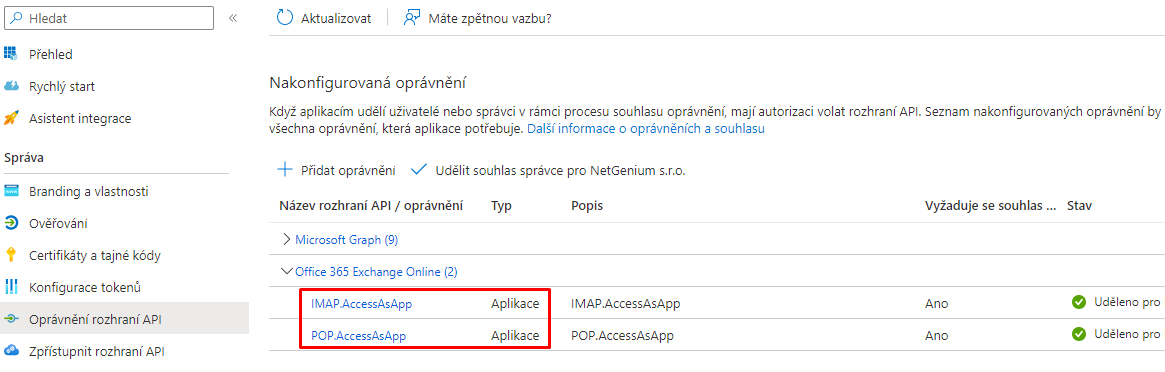
- Nastavení oprávnění API pro Microsoft Graph
- portal.azure.com / Registrace aplikací / NET Genium / Oprávnění rozhraní API / Přidat oprávnění / Microsoft Graph
- portal.azure.com / App registrations / NET Genium / API permissions / Add a permission / Microsoft Graph
- Název rozhraní API „Microsoft Graph – Calendars.ReadWrite“, typ „Aplikace“
- Název rozhraní API „Microsoft Graph – Group.ReadWrite.All“, typ „Aplikace“
- Název rozhraní API „Microsoft Graph – User.Read.All“, typ „Aplikace“
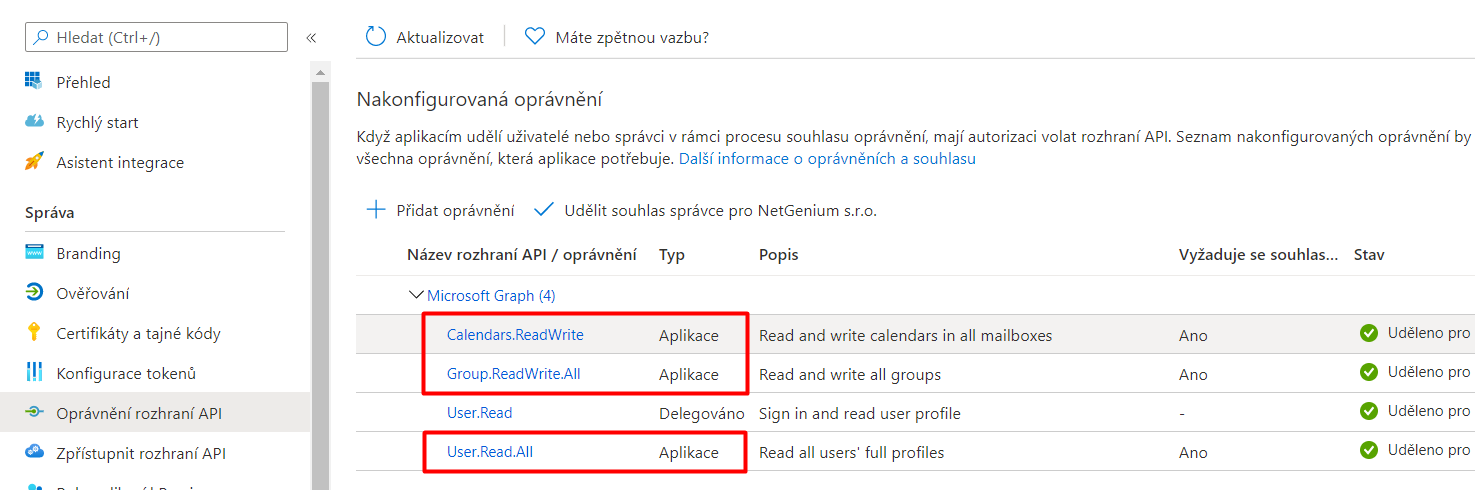
- Vytvoření konfiguračního souboru „MicrosoftOAuth.json“ v adresáři „Config“ daného NET Genia, jehož aktivity mají být synchronizovány
- Obsah souboru nastavit na: „{"web":{"client_id":"ID aplikace (klienta)","tenant_id":"ID adresáře (tenanta)","auth_uri":"https://login.microsoftonline.com/organizations/oauth2/v2.0/authorize","token_uri":"https://login.microsoftonline.com/organizations/oauth2/v2.0/token","client_secret":"tajný kód klienta"}}”
- Registrace aplikace „NET Genium“ na webové stránce https://portal.azure.com/#blade/Microsoft_AAD_IAM/ActiveDirectoryMenuBlade/RegisteredApps
- Propojení NET Genia s technologickou schránkou (https://www.youtube.com/watch?v=bMYA-146dmM) v aplikaci PowerShell pomocí následujícího skriptu:
- Set-ExecutionPolicy -Scope Process -ExecutionPolicy Unrestricted
- Install-Module -Name ExchangeOnlineManagement
- Install-Module Microsoft.Graph
- Install-Module -Name AzureAD
- Import-Module AzureAD
- Import-Module ExchangeOnlineManagement
- Connect-AzureAD -Tenant ID adresáře (tenanta)
- Connect-ExchangeOnline -Organization ID adresáře (tenanta)
- $myapp = Get-AzureADServicePrincipal -SearchString "NET Genium"
- New-ServicePrincipal -AppId $myapp.AppId -ServiceId $myapp.ObjectId -DisplayName "Service Principal for POP3/IMAP Services"
- Add-MailboxPermission -Identity "crm@firma.cz" -User $myapp.ObjectId -AccessRights FullAccess
- Vytvoření pravidel pro automatické přeposílání příchozí i odchozí pošty na technologickou schránku
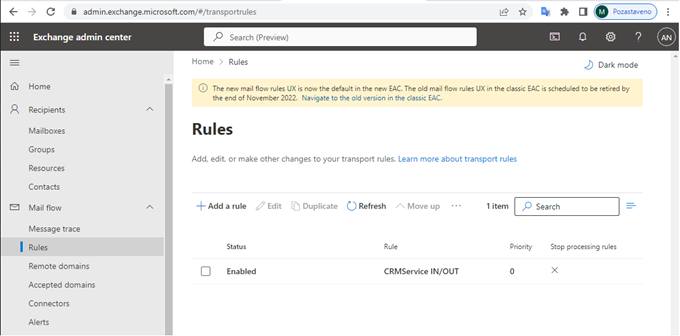
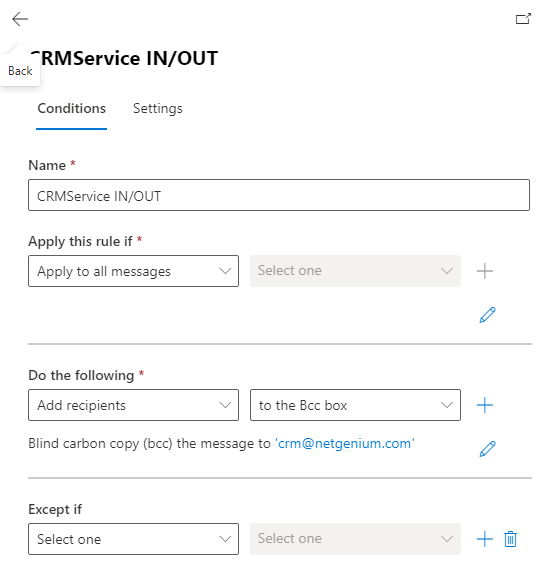
6. Import e-mailových zpráv
CRMService umí importovat existující „eml“ soubory, což jsou e-mailové zprávy uložené ve svém originálním formátu. Pro tyto účely je potřeba vytvořit importní adresář a nastavit jeho absolutní cestu na disku do konfiguračního souboru pod atribut „emlDir“. CRMService čte soubory v tomto adresáři, zpracovává je standardním způsobem jako ostatní stažené e-mailové zprávy z poštovního serveru, a následně zpracované soubory z importního adresáře smaže.
7. Konfigurační soubor
- Ke každé technologické schránce je potřeba vytvořit konfigurační XML soubor, a umístit jej do stejného adresáře jako „CRMService.exe“. Příklad konfiguračního souboru:
<?xml version="1.0" encoding="utf-8" ?>
<configuration>
<appSettings>
<add key="rootPath" value="C:\inetpub\wwwroot\netgenium" />
<add key="stopFrom" value="00:00" />
<add key="stopTo" value="06:00" />
<add key="smtpServer" value="localhost" />
<add key="errorFrom" value="crmservice@firma.cz" />
<add key="errorTo" value="support@firma.cz" />
<add key="pop3Url" value="pop3.firma.cz" />
<add key="pop3Email" value="crm@firma.cz" />
<add key="pop3Name" value="crm@firma.cz" />
<add key="pop3Password" value="pop3heslo" />
<add key="pop3OAuth" value="true" />
<add key="emlDir" value="D:\Services\CRMService\eml" />
<add key="saveOriginalsFrom" value="abc@firma.cz" />
<add key="saveIncomingAsPending" value="false" />
</appSettings>
</configuration>
- rootPath – absolutní cesta na disku k adresáři NET Genia
- stopFrom – počáteční čas technologické pauzy ve formátu „HH:mm“, během které se služba CRMService nebude připojovat do technologické schránky
- stopTo – koncový čas technologické pauzy ve formátu „HH:mm“, během které se služba CRMService nebude připojovat do technologické schránky
- smtpServer – adresa poštovního serveru odchozí pošty
- errorFrom – e-mailová adresa, ze které jsou zasílány notifikace o případných chybách ve službě CRMService
- errorTo – e-mailová adresa, na kterou jsou zasílány notifikace o případných chybách ve službě CRMService
- pop3Url – adresa poštovního serveru příchozí pošty (pro SSL zabezpečení je možné použít syntaxi „název serveru:číslo portu“)
- pop3Email – e-mailová adresa technologické schránky
- pop3Name – přihlašovací jméno k technologické schránce
- pop3Password – heslo k technologické schránce
- pop3OAuth – příznak, zda se má pro přihlašování používat zvýšené zabezpečení OAuth2
- emlDir – absolutní cesta na disku k adresáři, ze kterého služba CRMService vyčítá a zpracovává „eml“ soubory
- saveOriginalsFrom – e-mailová adresa, ze které když přijde e-mail, bude automaticky v příloze aktivity vytvořen soubor „Originál.eml“. Do konfiguračního souboru je možné uvést libovolné množství parametrů „saveOriginalsFrom“.
- saveIncomingAsPending – příznak, zda se má u příchozí e-mailové zprávy v nově vytvářené aktivitě vyplňovat pole „Datum splnění“.
Všechny e-mailové zprávy, které dorazí do technologické schránky, jsou po jejich zpracování smazány.
8. Instalace služby
- CRMService je služba, která běží na pozadí operačního systému Windows, a automaticky se aktivuje a stahuje e-maily každých 5 minut. Nestačí tedy prosté spuštění programu „CRMService.exe“, ale je nutná instalace služby pomocí souboru „CRMService.exe – user.lnk“. Soubor „CRMService.exe – user.lnk“ vznikne automaticky spuštěním programu „CRMService.exe“.
- Po spuštění programu „CRMService.exe“ zkontrolujte nastavení dialogu. Startup mode nastavte na „Automatic“ a Account zvolte „LocalSystem“. Instalaci služby dokončíte kliknutím na tlačítko „Install“.
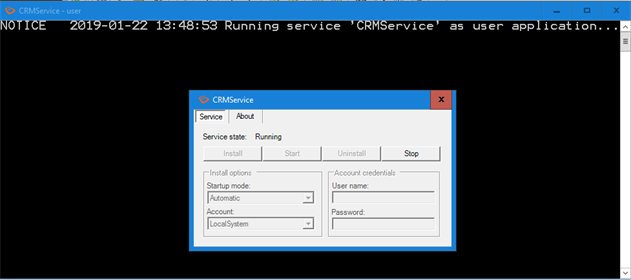
- Odinstalaci programu provedete také spuštěním programu „CRMService.exe“ a kliknutím na tlačítko „Uninstall“.
9. Zálohování stažených e-mailových zpráv
Kopie všech e-mailových zpráv doručených do technologické schránky se automaticky ukládají do podadresáře „POP3Downloads\yyyy-MM-dd“, který je umístěn ve stejném adresáři jako „CRMService.exe“. E-mailové zprávy jsou ukládány pod náhodným názvem (GUID.eml), a jsou zařazeny do podadresáře, jehož název identifikuje den, ve kterém byla e-mailová zpráva stažena.
Příklad:
D:\Services\CRMService\POP3Downloads\2013-05-28\154c463d-386a-4b61-bf0d-6b2cd91a1bcb.eml
10. Přiřazení k zakázce, objednávce či úkolu
V e-mailových zprávách doručených do technologické schránky jsou vyhledávány textové řetězce, jejichž výskyt v předmětu nebo těle e-mailu zajistí správné přiřazení vytvořené aktivity k existující zakázce, objednávce nebo úkolu. Při psaní těchto řetězců do e-mailové zprávy je možné:
- libovolně kombinovat malá i velká písmena,
- používat řetězce s ale i bez diakritiky,
- za dvojtečkou může i nemusí být uvedena mezera.
Pro přiřazení k zakázce:
- „Zak:číslo“
- „Zak:číslo typ“
- „Zak:číslo p-“
- „Zak:číslo typ p-“
- „Zakázka:číslo“
- „Zakázka:číslo typ“
- „Zakázka:číslo p-“
- „Zakázka:číslo typ p-“
- „Projekt:číslo“
- „Projekt:číslo typ“
- „Projekt:číslo p-“
- „Projekt:číslo typ p-“
Pro přiřazení k objednávce:
- „Obj:číslo“
- „Obj:číslo typ“
- „Obj:číslo p-“
- „Obj:číslo typ p-“
- „Objednávka:číslo“
- „Objednávka:číslo typ“
- „Objednávka:číslo p-“
- „Objednávka:číslo typ p-“
Pro přiřazení k úkolu:
- „Úkol:číslo“
- „Úkol:číslo typ“
- „Úkol:číslo p-“
- „Úkol:číslo typ p-“
Pro přiřazení k příležitosti:
- „Opo:číslo“
- „Pril:číslo“
- „Pří:číslo“
Kde:
- „číslo“ je číslo zakázky / objednávky / úkolu
- „typ“ je typ aktivity, který bude použit při vytvoření aktivity (není-li uvedeno, bude použit typ „E-mail“)
- „p-“, „p1“, „p2“, „p3“, „p4“, atd. je nastavení působnosti (viz další kapitola)
11. Nastavení působnosti aktivity
Nově vytvářeným aktivitám lze nastavovat působnost – viditelnost aktivit pro jednotlivé uživatelské role. Samotné nastavení působnosti aktivit probíhá při vyhledávání textových řetězců, jejichž výskyt zajistí správné přiřazení vytvořené aktivity k existující zakázce, objednávce nebo úkolu.
Při vkládání textových řetězců do předmětu nebo těla e-mailu jsou pro nastavení působnosti nově vzniklé aktivity k dispozici následující způsoby:
Neuvedení klíčového řetězce „p-“ („p1“, „p2“, „p3“ atd.) pro nastavení působnosti
Nenalezení klíčového řetězce „px“ znamená, že působnost aktivity bude nastavena na uživatelskou roli, ke které je přiřazen odesílatel (pro odchozí zprávy) nebo příjemce (pro příchozí zprávy). To znamená, že aktivita bude viditelná pro všechny uživatele, kteří
- jsou přiřazeni do stejné uživatelské role jako příjemce, respektive odesílatel e-mailu,
- jsou přiřazeni do uživatelských rolí se stejně vysokými oprávněními nebo
- jsou v uživatelské roli s vyššími oprávněními než uživatelský role příjemce, respektive odesílatele.
Uvedení klíčového řetězce „p-“ pro nastavení působnosti
Řetězec „p-“ značí, že vytvořená aktivita nebude mít nastavenou působnost, což způsobí že:
- je viditelná pouze pro odpovědnou osobu aktivity, pokud není přiřazena k zakázce,
- je viditelná pro odpovědnou osobu aktivity, a dále pro všechny členy pracovního týmu zakázky, pokud je přiřazena k zakázce.
Uvedení klíčového řetězce „p1“, „p2“, „p3“ atd. pro nastavení působnosti
Řetězec „p1“, „p2“, „p3“ atd. značí, že vytvořená aktivita bude mít nastavenou působnost na všechny uživatelské role, které mají úroveň zanoření rovnou uvedenému číslu, a dále všem uživatelským rolím, které jsou těmto nadřazené.
Pro správné nastavení požadované působnosti službou CRMService je nutné dodržet následující pravidla:
- délka zkoumaného textového řetězce musí být rovna dvěma,
- první znak řetězce musí být roven „p“ nebo „P“ a
- druhý znak řetězce musí být číslice.
12. Nastavení typu aktivity
Nastavení typu aktivity probíhá při vyhledávání textových řetězců, jejichž výskyt zajistí správné přiřazení vytvořené aktivity k existující zakázce, objednávce nebo úkolu. Nastavit typ aktivity lze například následujícími způsoby:
- „Zak:číslo Podklady“
- „Obj:číslo Podklady“
- „Úkol:číslo Podklady“
Uvedený typ aktivity v předmětu nebo těle e-mailové zprávy musí odpovídat již existujícímu typu aktivity v NET Geniu. Pokud není nalezena žádná shoda, je vždy typ aktivity nastaven na hodnotu „E-mail“. Nastavovat typ aktivity v předmětu nebo těle e-mailu lze pouze u odchozích e-mailů. V případě příchozích e-mailů je vždy nastaven typ aktivity na hodnotu „E-mail“
13. Zakázané e-mailové adresy pro potřeby aplikace Kampaně
CRMService se také stará o analýzu e-mailů, které obsahují požadavek na okamžité ukončení zasílání e-mailových zpráv danému zákazníkovi.
Pokud do technologické schránky přijde e-mail, jehož předmět zní „neposilat“ nebo „nechci“ (je možné libovolně kombinovat malá i velká písmena a používat řetězce s ale i bez diakritiky), dojde k označení všech kontaktů a obchodních vztahů vyhledaných podle e-mailové adresy odesílatele – konkrétně se u příslušného kontaktu nebo obchodního vztahu zruší označení zaškrtávacích polí „Povolit e-maily“ a „Povolit hromadné e-maily“. Pokud není podle e-mailové adresy odesílatele vyhledán žádný kontakt ani obchodní vztah, zaznamená se e-mail odesílatele v aplikaci „Kampaně“ do tabulky „Zakázaný e-mail“ s typem nastaveným na hodnotu „Neposílat e-maily“.
Pokud do technologické schránky přijde e-mail, jehož předmět obsahuje řetězec:
- „Undeliverable Mail“ a zároveň je v textu tohoto e-mailu nalezen řetězec „The following mail failed to be delivered…“ a zároveň řetězec „To:“ nebo
- „Undelivered Mail“ a zároveň je v textu tohoto e-mailu nalezen řetězec „message could not“ a zároveň řetezec „be delivered to one or more recipients“,
dojde k označení všech kontaktů a obchodních vztahů vyhledaných podle e-mailových adres vyjmenovaných v těle e-mailové zprávy – konkrétně se u příslušného kontaktu nebo obchodního vztahu označí zaškrtávací pole „Nefunkční e-mail“. Pokud není podle e-mailové adresy uvedené v těle e-mailové zprávy vyhledán žádný kontakt ani obchodní vztah, zaznamená se tento e-mail v aplikaci „Kampaně“ do tabulky „Zakázaný e-mail“ s typem nastaveným na hodnotu „Nefunkční e-mail“. Zároveň bude vytvářená aktivita nastavena jako nesplněná (nebude vyplněno pole „Datum splnění“).
Pravidla pro nechtěné nebo nefunkční e-maily jsou ve službě CRMService implementovány zejména kvůli aplikaci „Kampaně“. Tato aplikace umožňuje rozesílat hromadné e-maily jak na e-mailové adresy získané z kontaktů nebo obchodních vztahů uložených v databázi NET Genia, tak na e-mailové adresy získané z jiných databází. Stisknutím tlačítka „Odebrat neplatné adresy“ ve formuláři kampaně je možné snadno smazat ze seznamu e-mailových adres příjemců ty adresy, které byly zaznamenány výše uvedenými postupy do tabulky „Zakázaný e-mail“.
14. Pozvánky
CRMService automaticky vytváří nebo aktualizuje pozvánky, které bývají součástí e-mailových zpráv. Pokud je tedy k e-mailové zprávě přiložena pozvánka, automaticky se vytvoří nebo aktualizuje záznam pozvánky v aplikaci „Aktivity“ pro každého z příjemců zprávy, který byl podle e-mailové adresy dohledán v tabulce uživatelů NET Genia. Všem těmto příjemcům se pozvánka zobrazí na hlavní stránce NET Genia, kde mají možnost pozvánku dále zpracovat.
15. Pravidla zpracování e-mailových zpráv
Každá e-mailová zpráva, která je doručena do technologické schránky, je vyhodnocována na základě pravidel služby CRMService. Následující výčet uvádí všechna pravidla, která jsou ve službě CRMService aplikována a zároveň nastiňuje pracovní postup služby CRMService.
15.1. Duplicitní e-mailové zprávy
V prvním kroku je z obecných informací e-mailové zprávy (datumu zprávy, e-mailové adresy odesílatele, e-mailových adres všech příjemců zprávy a předmětu zprávy) složen identifikační klíč e-mailové zprávy. Následně dojde k ověření, zda e-mailová zpráva se stejným klíčem již jednou nebyla zpracována. Pokud ano, jde o tu samou zprávu, která již jednou byla zpracována, a proto již znovu zpracována nebude. Do logového souboru bude zapsáno „DUPLICATE KEY“ a „DELETED“, a zpráva bude smazána, aniž by byla zpracována.
Jako příklad lze uvést situaci, kdy jeden uživatel NET Genia pošle e-mailovou zprávu například třem dalším uživatelům NET Genia. Protože mají všichni zaměstnanci nastavené přeposílání příchozích e-mailových zpráv do stejné technologické schránky, objeví se ta samá e-mailová zpráva v technologické schránce hned třikrát. Z hlediska pravidel, která budou vysvětlena dále, bude při zpracování první z těchto tří zpráv vytvořena odchozí aktivita. Při zpracování následujících dvou však dojde ke shodě identifikačního klíče, a proto budou tyto zprávy smazány, aniž by byly zpracovány.
15.2. Řešení problémů
Pokud předmět e-mailu začíná slovy „Popis problému č. “, „Komentář problému č. “, „Stav problému č. “, „Nový problém č. “ nebo „Problém č. “, tak se jedná o automatický e-mail, který odesílá aplikace „Řešení problémů“.
Služba CRMService tělo e-mailové zprávy podrobí analýze. V rámci této analýzy se služba CRMService snaží zjistit, jestli jsou v těle e-mailové zprávy uvedeny údaje jako číslo zakázky, ID problému, předmět problému a status problému.
Číslo zakázky se v zákaznické aplikaci „Řešení problémů“ nastavuje ve formuláři „Oblast“. V těle e-mailové zprávy má podobu spojení „Zak:“ a služba CRMService se takovéto spojení snaží najít. ID problému se zjišťuje analýzou jednotlivých odkazů. Pokud se v odkazu objeví spojení „&id=“, tak číslo, které je za „=“ je bráno jako ID problému. Status problému představuje aktuální stav problému. V e-mailové zprávě služba CRMService zjišťuje přítomnost stavu problému a předmětu problému zkoumáním, jestli řádek tabulky obsahuje klíčová slova „Stav“ nebo „Status“ respektive „Předmět“ nebo „Subject“.
Pokud budou všechny čtyři zmíněné atributy v těle e-mailové zprávy objeveny, tak bude daná e-mailová zpráva zpracována do podoby úkolu. Daný úkol bude buď vytvořen, nebo aktualizován, pokud již existuje. Do logového souboru je zapsáno „Aplikace úkoly“ a hláška, co bylo provedeno s daným úkolem (např. NEW TASK CREATED, TASK ID UPDATED).
Pokud v těle zprávy nebyl objeven některý z klíčových atributů, není e-mail vůbec zpracován a do logového souboru je zapsáno „INVALID TASK“.
15.3. Nevalidní e-mailové adresy nebo stejný odesílatel a adresát
Pokud e-mailová adresa odesílatele není validní nebo má zpráva pouze jednoho adresáta a jeho e-mailová adresa je shodná s adresou odesílatele, e-mailová zpráva není zpracována jako aktivita a do logového souboru je zapsáno „SPAM“.
15.4. NET Genium
Pokud je e-mailová adresa odesílatele nastavena na „license@netgenium.com“ nebo „error@netgenium.com“, e-mailová zpráva není zpracována jako aktivita a do logového souboru je zapsáno „NET Genium“.
15.5. Informovat další uživatele
Pokud předmět e-mailové zprávy začíná slovy „Info o “ a zároveň tělo e-mailové zprávy obsahuje větu „Toto je automaticky generovaný e-mail“, e-mailová zpráva není zpracována jako aktivita a do logového souboru je zapsáno „Informovat další uživatele…“.
Stejné pravidlo je použito i pro anglickou verzi. Pokud předmět e-mailové zprávy obsahuje slovo „Details“ nebo „details“, a zároveň tělo e-mailové zprávy obsahuje větu „This is an automatically generated e-mail“, e-mailová zpráva není zpracována jako aktivita a do logového souboru je zapsáno „Notify other users…“.
15.6. Nový úkol
Pokud předmět e-mailové zprávy začíná spojením „Nový úkol:“, „Nový ukol:“, „Novy ukol:“ nebo „New task:“, e-mailová zpráva se zpracuje jako aktivita podle pravidel níže, ale zároveň je vytvořen i nový úkol, kde jako řešitel je uveden příjemce e-mailové zprávy, a jako schvalovatel odesílatel e-mailové zprávy.
Např. jeden zaměstnanec obdrží e-mail od zákazníka a potřebuje podle popisu tohoto e-mailu vytvořit úkol pro jiného zaměstnance. V takovém případě stačí daný e-mail přeposlat na druhého zaměstnance a do předmětu vložit jednu z výše zmíněných variant. Služba CRMService automaticky zajistí vytvoření nového úkolu s předmětem odpovídajícím předmětu e-mailu (vše za dvojtečkou). Řešitelem tohoto úkolu budou všichni příjemci e-mailové zprávy, kteří byli podle e-mailové adresy dohledáni v tabulce uživatelů NET Genia, schvalovatelem úkolu bude odesílatel e-mailové zprávy, opět dohledaný v tabulce uživatelů NET Genia podle e-mailové adresy.
Do logového souboru je zapsáno „NEW TASK CREATED“ pokud byl odesílatel dohledán v tabulce uživatelů NET Genia, nebo „UNKNOWN USER“ v opačném případě.
15.7. Přeposílání e-mailů a odpovědi na emaily
Pokud předmět e-mailové zprávy začíná spojením „Re:“, „RE:“ nebo „Fwd:“, e-mailová zpráva se zpracuje jako aktivita podle pravidel níže (viz kapitola 13.10 a 13.11).
15.8. Výjimky e-mailových zpráv, které se nezpracovávají
V konfiguračním souboru služby CRMService může být definovaný libovolný počet atributů „ignoreSubject“. Pokud konfigurační soubor obsahuje „ignoreSubject“ atributy, dojde k ověření, zdali předmět e-mailové zprávy obsahuje alespoň jednu z hodnot uložených pod tímto atributem. Pokud je shoda nalezena, e-mailová zpráva není zpracována jako aktivita a bude přeskočena. Ve většině případů se jedná o servisní e-maily (např. „Služba mimo provoz“), u kterých není důležité vytvářet nové aktivity.
15.9. Směr e-mailové zprávy
CRMService zpracovává rozdílným způsobem příchozí a odchozí e-mailové zprávy. Standardně je e-mailová zpráva považována za příchozí.
15.9.1. Atribut „pop3Email“ v konfiguračním souboru
V konfiguračním souboru se nachází povinný atribut „pop3Email“, který definuje e-mailovou adresu technologické schránky. Pokud CRMService zjistí, že jeden z příjemců e-mailové zprávy je právě technologická schránka, automaticky označí e-mailovou zprávu jako odchozí.
15.9.2. Doména odesílatele a doména technologické schránky
Pokud CRMService zjistí, že je doména odesílatele stejná jako doména technologické schránky, a zároveň nejde o e-mailovou zprávu která má pouze jednoho příjemce také s doménou stejnou jako doména technologické schránky, automaticky označí e-mailovou zprávu jako odchozí.
15.10. Zpracování příchozích e-mailových zpráv
Pokud je splněna jedna ze dvou výše uvedených podmínek, a e-mailová zpráva je tedy označena jako odchozí, přeskočte prosím na další kapitolu!
Pro vyhodnocení e-mailové zprávy jako příchozí je základní podmínkou, aby byl alespoň jeden z příjemců podle své e-mailové adresy dohledán v tabulce uživatelů NET Genia. Pokud je tato podmínka splněna, bude vytvořeno tolik příchozích aktivit, kolik bylo dohledáno uživatelů (příjemců e-mailové zprávy), a do každé z těchto příchozích aktivit bude nastaven jako „odpovědná osoba“ příslušný příjemce zprávy. Tyto aktivity budou svým obsahem totožné, jen bude mít každá z nich nastavenou jinou odpovědnou osobu. Do logového souboru je následně zapsáno „PROCESSED“.
Pokud nebyl ani jeden z příjemců e-mailové zprávy dohledán v tabulce uživatelů NET Genia podle své e-mailové adresy, bude zpráva označena jako odchozí a také CRMService se tuto zprávu pokusí zpracovat jako odchozí.
15.11. Zpracování odchozích e-mailových zpráv
Pokud byla e-mailová zpráva označena jako odchozí, je pro úspěšné zpracování zprávy nutné, aby byl odesílatel zprávy dohledán v tabulce uživatelů NET Genia podle e-mailové adresy odesílatele. V takovém případě bude vytvořena odchozí aktivita, která má v „odpovědné osobě“ nastavené uživatelské jméno odesílatele e-mailové zprávy. Do logového souboru je následně zapsáno „PROCESSED“.
Všechny e-mailové zprávy, které nebyly zpracovány jako aktivity, mají v logovém souboru uvedeno „DELETED“.
